
苹果账户,也就是 Apple ID,是你使用苹果设备和服务的重要凭证,可以帮助你在 App Store、iCloud、iMessage、FaceTime等地方登录和购买。但有时候,你可能会遇到苹果账户被锁定或停用的情况,这是因为苹果为了保护你的账户安全,当检测到异常登录或操作时,会自动锁定或停用你的账户,防止他人恶意使用。那么,苹果账户锁定怎么解锁呢?本文将为你介绍苹果账户锁定的原因、解锁方法和注意事项。
怎么解锁苹果id账户
1、打开手机【设置】在Apple ID中点击【iTunes Store与App Store】。
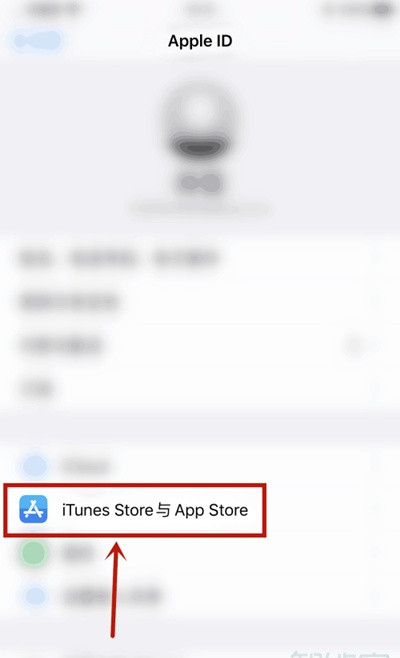
2、点击【Apple ID账号】后出现Apple ID已锁定窗口,点击【解锁帐户】。
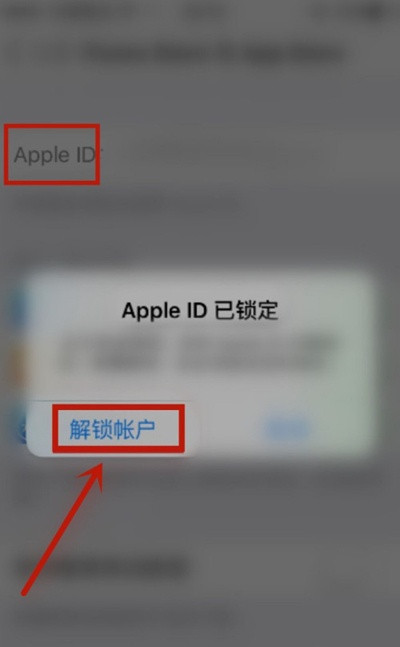
3、输入自己的【Apple ID】,点击【下一步】。
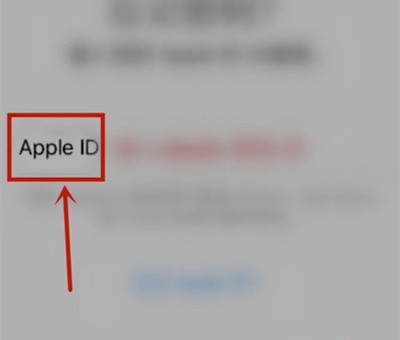
4、点击【通过电子邮件解锁】。
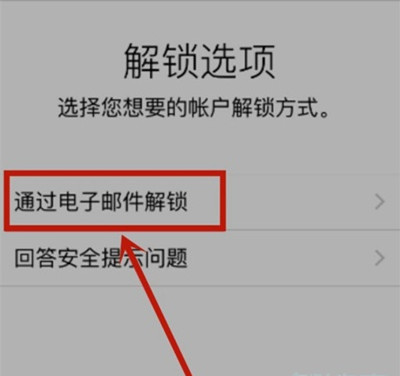
5、点击【重设密码或解锁Apple ID】。
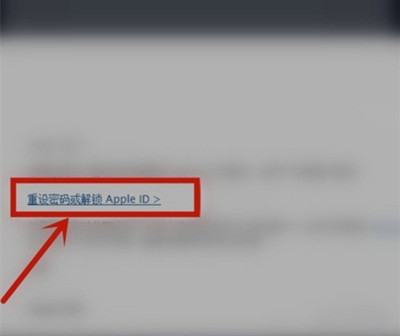
6、点击【解锁Apple ID】。
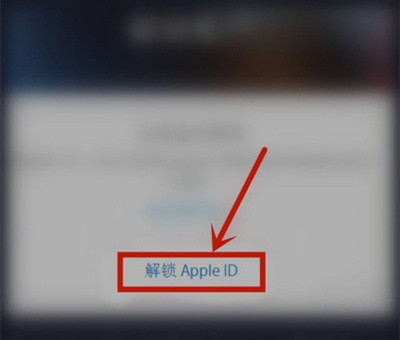
7、输入自己的Apple ID账号密码即可解锁成功。
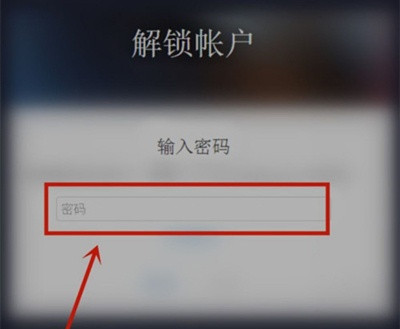
进入Apple ID管理中心进行解锁,步骤如下:
1、首先使用电脑进入Apple ID管理中心,输入被锁定的Apple ID及密码,点击登录。
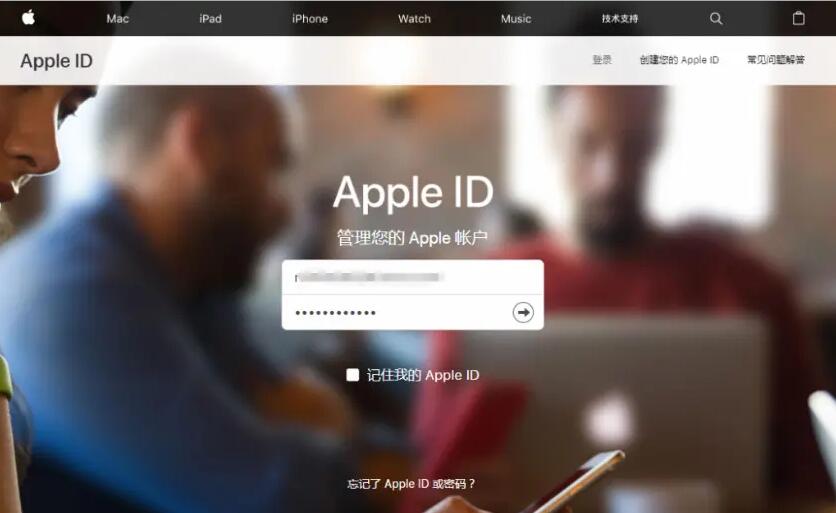
2、登录后,会提示“出于安全原因,此Apple ID已锁定”,点击“解锁账户”。
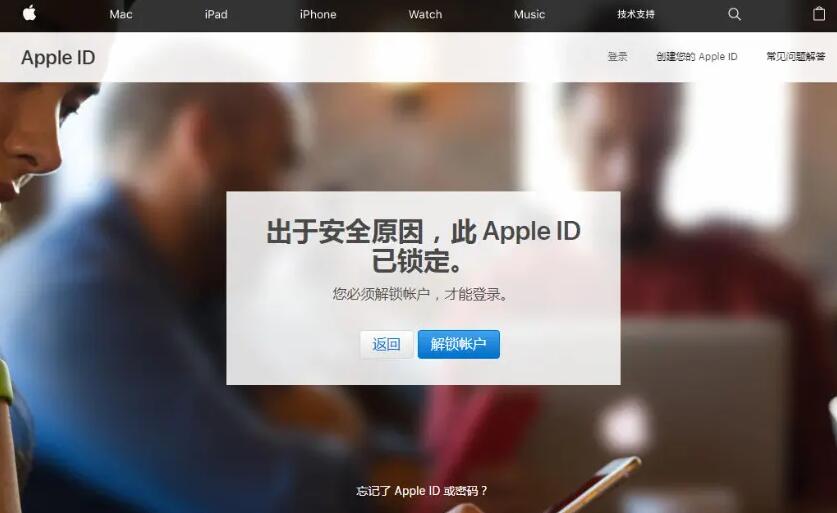
3、然后输入需要解锁的Apple ID,点击“继续”。
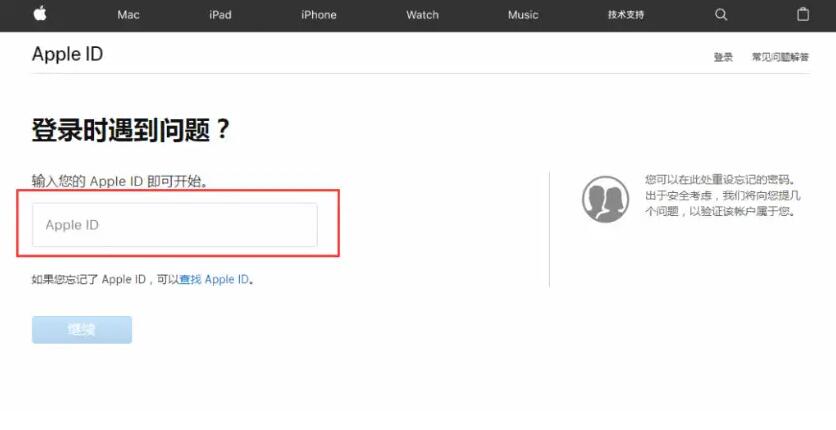
4、解锁方式有电子邮件解锁和安全问答解锁,以选择“回答安全提示问题”为例,点击继续。
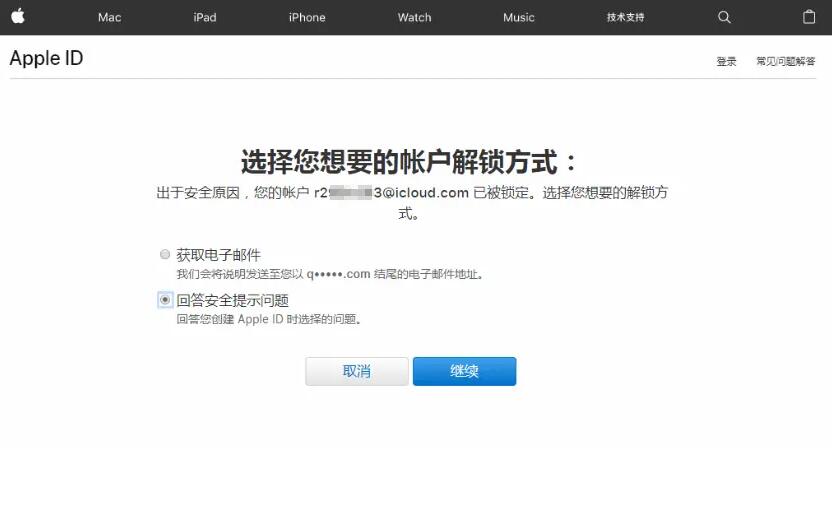
5、接着输入正确的出生年月日进行验证,点击“继续”。
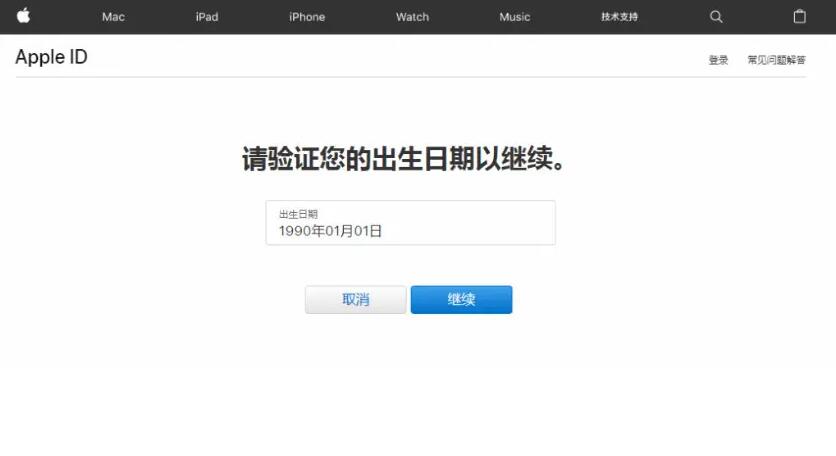
6、接下来按照提示的安全问题,做出正确的回答,再次点击“继续”。
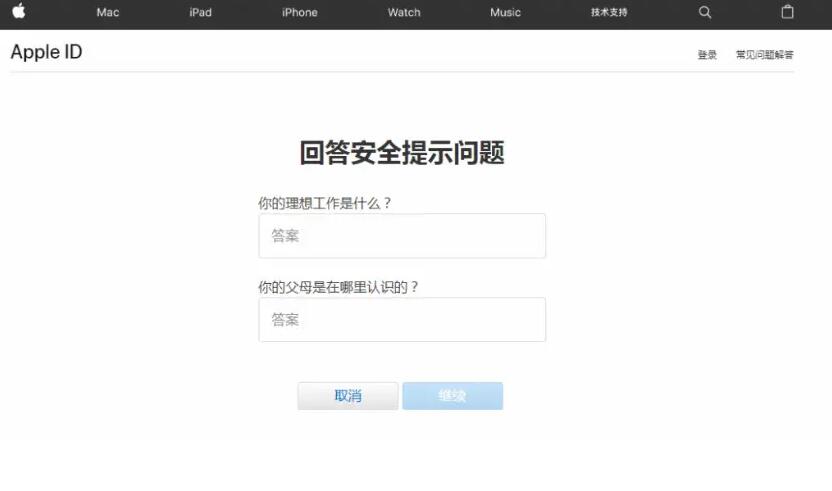
7、在已准备好解锁界面中,点击“解锁Apple ID”。
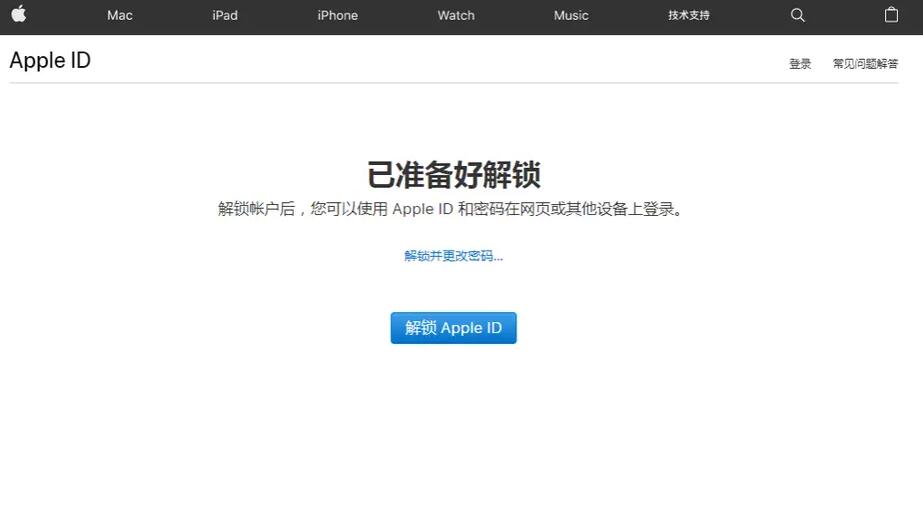
8、输入需要解锁账号的Apple ID密码,点击“继续”。
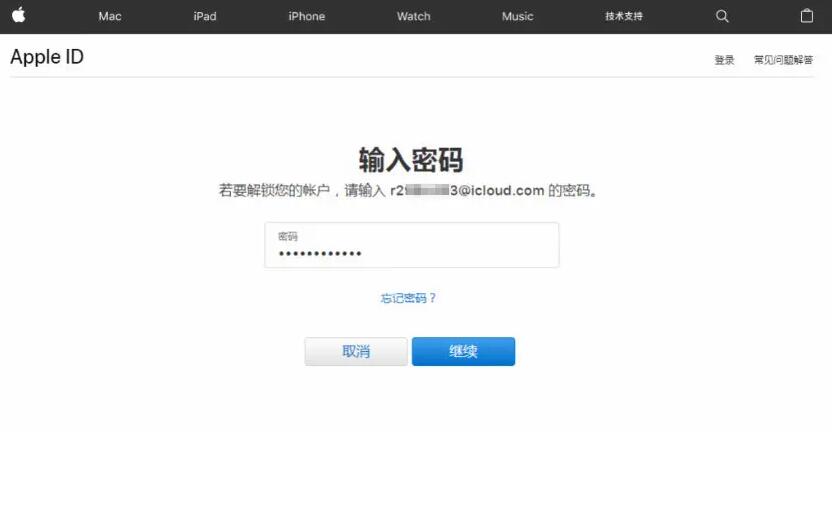
9、这样即可解锁锁定的苹果账户,Apple ID可以正常使用。
本文以iPhone14&&暗影精灵8为例适用于ios16&&windows10系统
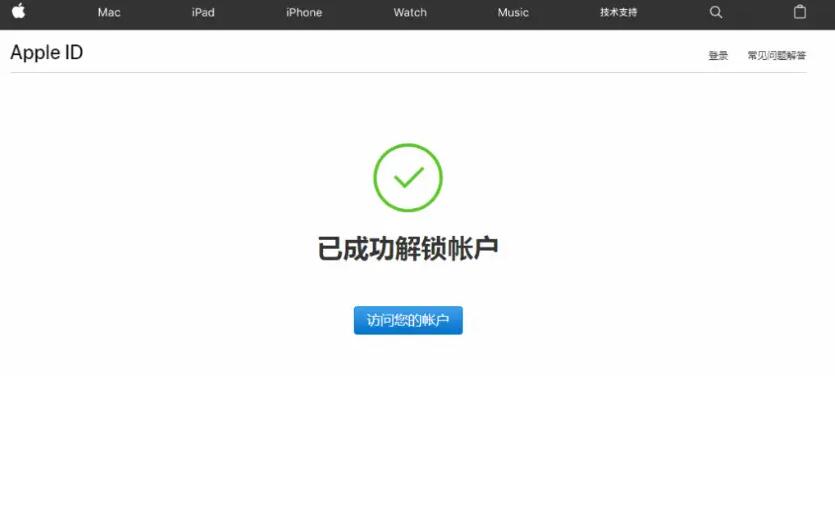
苹果手机相关推荐:
那么ux6小编为大家带来了怎么解锁苹果id账户的全部相关资讯内容,不会自导究竟有没有帮助到您呢?是不是小伙伴们看完这篇攻略教程都成功解锁了自己的苹果账户了呢,那么如果小伙伴们喜欢这篇教程攻略的话,记得如果还想要了解更多相关精彩内容请多多关注游戏6吧!